كيفية تقييد وصول مسؤول WordPress عن طريق عنوان IP
نشرت: 2024-07-20إذا كنت تريد تأمين موقع الويب الخاص بك من الضيوف غير المرغوب فيهم أو مهاجمي الويب، فما هي الخيارات المتاحة لك؟ إحدى الطرق هي تقييد وصول مسؤول WordPress عن طريق عنوان IP . ستناقش هذه المقالة سبب أهميتها وكيفية القيام بذلك. لنبدأ بالمقدمة.
عنوان بروتوكول الإنترنت (IP) هو رقم يُعطى لكل جهاز متصل بشبكة كمبيوتر تستخدم بروتوكول الإنترنت للاتصال. وتتمثل وظائفها الرئيسية في تحديد المضيف أو واجهة الشبكة وتوفير موقع المضيف داخل الشبكة.
تعد عناوين IP ضرورية للأجهزة للتواصل مع بعضها البعض على الشبكة، سواء كانت شبكة محلية أو إنترنت عالمي. هناك إصداران من عناوين IP قيد الاستخدام حاليًا: IPv4 (32 بت) وIPv6 (128 بت)، مع كون IPv4 هو الأكثر استخدامًا.
لماذا يجب عليك تقييد وصول مسؤول WordPress عن طريق عنوان IP؟
قد ترغب في تقييد وصول مسؤول WordPress عن طريق عنوان IP لأسباب مختلفة. وفيما يلي بعض منها.
- التحكم في الوصول : إذا قمت بتقييد الوصول عن طريق عنوان IP، فستحصل على مستوى أعلى من التحكم في من يمكنه تسجيل الدخول إلى منطقة الإدارة في موقع WordPress الخاص بك. سيساعدك هذا إذا كان لديك عدة مسؤولين بمواقع وأجهزة مختلفة.
- هجوم المتسللين: من خلال تقييد الوصول إلى لوحة تحكم مسؤول WordPress إلى عناوين IP محددة، فإنك تقلل من مخاطر هجمات المتسللين. تتضمن هذه الهجمات محاولات آلية لتخمين أسماء المستخدمين وكلمات المرور. لذلك، إذا حصل المتسللون على اسم المستخدم وكلمة المرور الخاصة بك، فسيظلون بحاجة إلى عنوان IP الصحيح للمتابعة.
- الزوار غير المصرح لهم: لن يتمكن سوى المستخدمين المصرح لهم من الوصول إلى منطقة الإدارة الخاصة بك. يوفر هذا طبقة إضافية من الأمان تتجاوز مجرد الاعتماد على اسم المستخدم وكلمة المرور. علاوة على ذلك، سيساعدك ذلك على التحكم في عمليات تسجيل الدخول المؤقتة التي تقدمها للمستخدمين.
الآن أنت تعرف لماذا يجب عليك تقييد وصول مسؤول WordPress عن طريق عنوان IP. سيوضح لك القسم التالي كيفية القيام بالمهمة بشكل صحيح.
كيفية تقييد وصول مسؤول WordPress عن طريق عنوان IP؟
هناك طرق مختلفة لتقييد وصول مسؤول WordPress عن طريق عنوان IP. الأسهل بينها هو استخدام مكون إضافي تابع لجهة خارجية لتثبيت هذا القيد.
سوف نستخدم البرنامج الإضافي Restricted Site Access لإظهار الإجراء. هذا مكون إضافي بسيط يحتوي على أكثر من 20000 عملية تثبيت نشطة يمكنك استخدامها لحماية موقعك من التهديدات المختلفة.
لذلك، دعونا نبدأ بهذه العملية.
أولاً، انتقل إلى قسم مكون WordPress الإضافي وقم بتثبيت المكون الإضافي وتنشيطه.
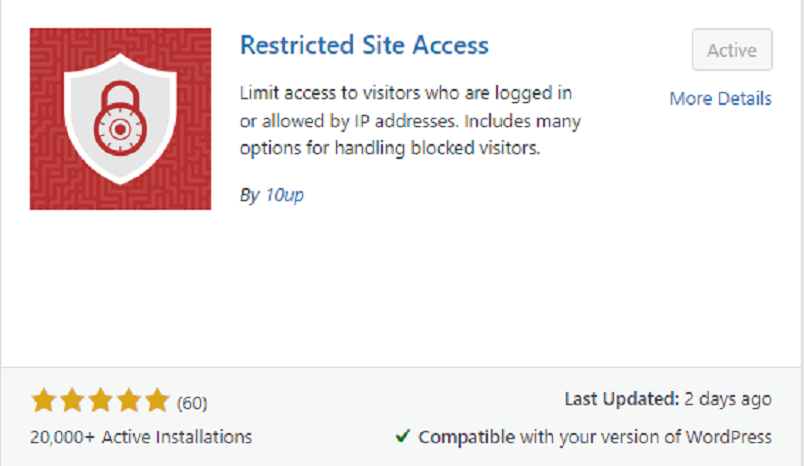
انتقل الآن إلى الإعدادات »القراءة .

سيظهر لك خيار "تقييد الوصول إلى الموقع على الزوار الذين قاموا بتسجيل الدخول أو المسموح لهم باستخدام عنوان IP". يتحكم هذا الخيار في عناوين IP غير المقيدة وإمكانية رؤية الموقع والزوار المقيدين. يتم تحديده بشكل افتراضي؛ يمكنك تعطيله عن طريق اختيار الخيارين الآخرين الموجودين فوقه.
من الآن فصاعدًا، سترى أربعة خيارات ضمن "التعامل مع الزوار المقيدين". سوف نذهب من خلالهم واحدا تلو الآخر.
- أرسلهم إلى شاشة تسجيل الدخول إلى WordPress: سيرى الزوار غير المصرح لهم شاشة تسجيل الدخول إلى WordPress.
- إعادة توجيههم إلى عنوان ويب محدد: سيرسل هذا الخيار الزائرين إلى عنوان URL الذي تضيفه إلى النظام.
- أظهر لهم رسالة بسيطة: سيعرض هذا الخيار رسالة ويب للزوار. وسوف يبلغ المستخدمين عن التقييد.
- أظهر لهم صفحة: سيُظهر هذا الخيار للزائرين رسالة من موقعك بدلاً من أي قيود.

للحصول على وصول غير مقيد إلى الموقع، يمكنك إضافة عنوان IP باستخدام خيار "عناوين IP غير المقيدة" . أدخل عنوان IP وانقر فوق " إضافة" . بمجرد الانتهاء، انقر على " حفظ التغييرات ".
لنفترض أن لديك فريقًا يعمل من مواقع مختلفة ويحتاج إلى منحهم وصولاً غير مقيد. في هذه الحالة، يمكنك يدويًا إضافة عنوان IP فردي أو نطاق باستخدام بادئة الشبكة الفرعية.

كيفية تغيير عنوان URL لتسجيل الدخول إلى صفحة WordPress؟
هذا كل ما عليك فعله لتقييد وصول مسؤول WordPress عن طريق عنوان IP. ومع ذلك، فإن مخاوفك الأمنية لا تنتهي هنا. لا يقوم WordPress بإخفاء صفحة تسجيل الدخول بشكل افتراضي. إذا كان المستخدم يعرف كيفية تعامل WordPress مع عناوين URL لتسجيل الدخول، فيمكنه تحديد موقعها. وهذا يعني أن أي شخص يحصل على بيانات اعتماد حساب المسؤول الخاص بك سيكون له أيضًا حق الوصول الكامل إلى موقع الويب الخاص بك. ومع ذلك، يمكنك تغيير عنوان URL الخاص بمسؤول WordPress لحماية موقع الويب الخاص بك وصفحة تسجيل الدخول من عمليات التطفل.
سوف نستخدم البرنامج المساعد WPS Hide Login لمساعدتك على فهم كيفية تغيير عنوان URL لتسجيل الدخول إلى صفحة WordPress.
أولا، تثبيت وتفعيل البرنامج المساعد.
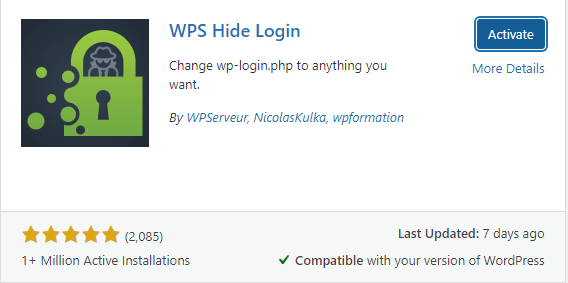
انتقل الآن إلى الإعدادات »WPS إخفاء تسجيل الدخول .
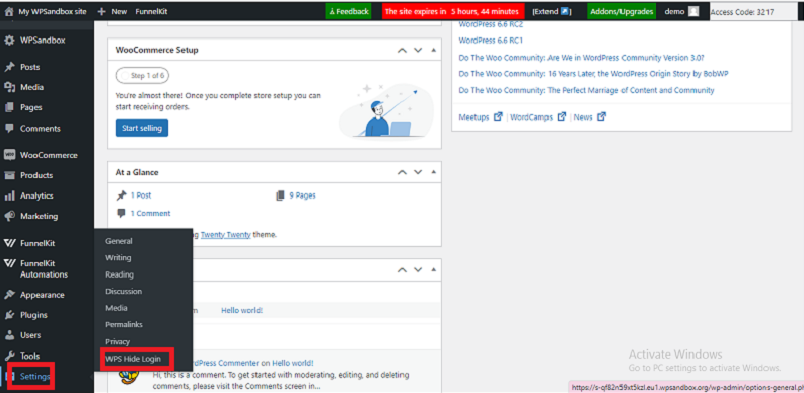
تتوفر خيارات " عنوان URL لتسجيل الدخول " و" عنوان URL لإعادة التوجيه " هنا.
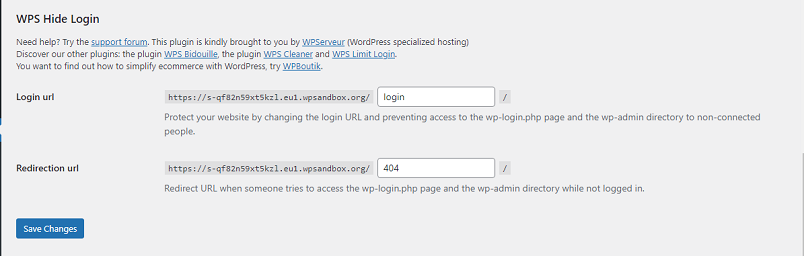
قم بتغيير عنوان URL لتسجيل الدخول وانقر على "حفظ التغييرات". من الآن فصاعدا، تحتاج إلى إدخال عنوان URL المعدل لتسجيل الدخول للوصول إلى الواجهة الخلفية لموقع الويب.
إذا نسيت عنوان URL الجديد لتسجيل الدخول، فيمكنك حذف ملفات المكونات الإضافية باستخدام عميل FTP. بمجرد قيامك بإزالة المكون الإضافي من موقع الويب، ستتم إزالة عنوان URL لتسجيل الدخول أيضًا. وبعد ذلك، يمكنك استخدام عنوان URL /wp-admin لتسجيل الدخول إلى موقع الويب الخاص بك.

علاوة: أفضل ملحقات أمان WordPress
منذ مناقشة الأمن اليوم، دعونا نتعمق أكثر في الحلول الأمنية الخاصة بك. WordPress هو نظام إدارة محتوى مشهور ومعروف. إنها منصة آمنة ولكنها لا تزال عرضة للهجمات السيبرانية.
تعد المكونات الإضافية طريقة رائعة لتأمين موقع WordPress الخاص بك من الثغرات الأمنية. فيما يلي ثلاثة مكونات إضافية لمساعدتك على تأمين مواقعك بشكل أكبر.
- وردفينس
- الكل في واحد ووردبريس الأمن وجدار الحماية
- مدافع
دعونا نرى ما يجب أن يقدمه كل منهما.
1. أمان Wordfence
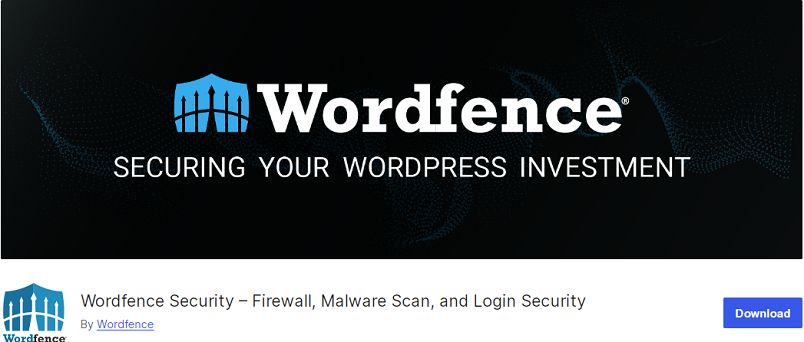
إذا كانت ميزانيتك منخفضة، فإن Wordfence Security يعد خيارًا جيدًا. أفضل ميزة لهذا البرنامج الإضافي هي جدار حماية تطبيقات الويب (WAF)، الذي يحدد ويحظر حركة المرور الضارة. يحظر هذا المكون الإضافي عناوين IP الضارة لحماية موقعك وتقليل التحميل عليه. يتيح Wordfence Security التكامل العميق مع WordPress لحماية موقعك عند نقطة النهاية.
يمكنك حظر الطلبات التي تحتوي على تعليمات برمجية ومحتوى ضار باستخدام ماسح ضوئي مدمج للبرامج الضارة. يمكنك أيضًا حماية موقع الويب الخاص بك من الهجمات الغاشمة بمحاولات تسجيل دخول محدودة. من أجل أمان تسجيل الدخول، سوف تحصل على المصادقة الثنائية (2FA)، وهي الشكل الأكثر أمانًا للنظام البعيد.
باستخدام Wordfence Central، يمكنك تأمين مواقعك المتعددة في مكان واحد. علاوة على ذلك، إذا حاول شخص ما الوصول إلى موقعك أو خرق كلمة المرور الخاصة بك، فسوف تتلقى تنبيهًا والموقع على الفور.
سمات
- يحدد ويمنع حركة المرور الضارة
- يقوم ماسح البرامج الضارة المتكامل بحظر الطلبات
- قاعدة جدار الحماية في الوقت الحقيقي وتحديثات توقيع البرامج الضارة
- قائمة حظر IP في الوقت الحقيقي تحظر جميع الطلبات
التسعير
Wordfence هو البرنامج المساعد فريميوم . لتنزيله مجانًا، انتقل إلى مستودع مكونات WordPress الإضافية. تبلغ تكلفة الإصدار المميز 119 دولارًا سنويًا .
2. أمان WordPress الكل في واحد
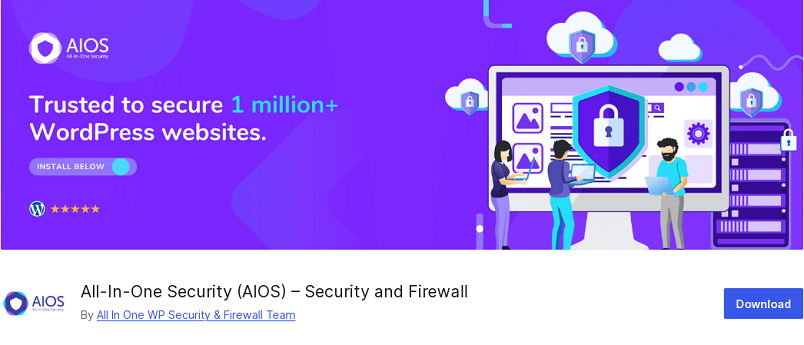
يعد All-in-One WordPress Security (AIOS) مكونًا إضافيًا سهل الاستخدام ولكنه عالي التصنيف للأمان وجدار الحماية في WordPress. فهو يوفر أدوات أمان لتسجيل الدخول تحمي موقعك من الروبوتات وهجمات القوة الغاشمة. يمكن أن يؤدي تكوين عنوان URL مخصص لصفحة تسجيل دخول مسؤول WordPress إلى إخفاء صفحة تسجيل الدخول من برامج الروبوت. إذا كنت لا تريد أن يظل المستخدم مسجل الدخول إلى أجل غير مسمى، فيمكنك فرض تسجيل خروج هذا المستخدم بعد فترة طويلة.
يمكنك تطبيق Google reCAPTCHA وCloudflare Turnstile ومصيدة الجذب على صفحات التسجيل لمنع التسجيلات غير المرغوب فيها. يمكنك تجنب التعليقات غير المرغوب فيها التي يمكن أن تلحق الضرر بعلامتك التجارية وتؤثر على تحسين محركات البحث. يتيح لك هذا البرنامج المساعد تنفيذ إجراءات الأمان المتقدمة بسرعة عن طريق تحرير ملفات .htaccess وwp-config.php من خلال واجهته.
يوفر المكون الإضافي لوحة تحكم مركزية لمراقبة النشاط والإعدادات الأمنية، مما يجعل إدارة الوضع الأمني لموقعك أسهل. كما سيتم إرسال تحديثات منتظمة لمعالجة التهديدات الأمنية ونقاط الضعف الجديدة. يقدم البرنامج المساعد الدعم من خلال المنتديات والوثائق.
دلائل الميزات
- سهل الاستخدام
- الحماية التلقائية من التهديدات الأمنية
- إخفاء صفحة تسجيل الدخول من الروبوتات
- التحقق من الروبوت
التسعير
AIOS هو مكون إضافي مجاني . يمكنك تنزيله مجانًا من مستودع WordPress الإضافي. تبلغ تكلفة الإصدار المميز 70 دولارًا سنويًا لموقعين .
3. أمن المدافع
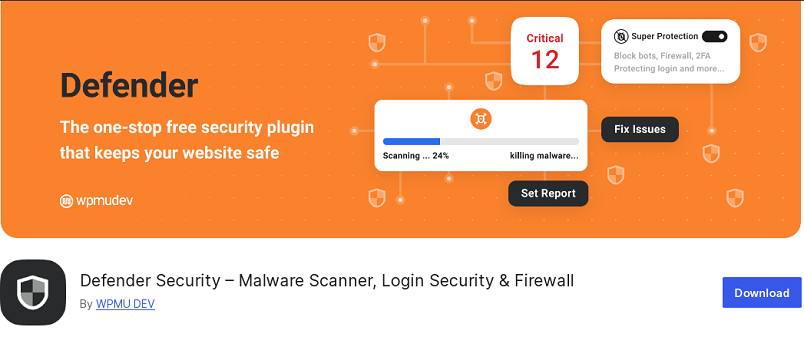
Defender Security هو مكون إضافي آخر للأمان في WordPress يوفر العديد من ميزات الأمان، مثل جدار الحماية وأمن تسجيل الدخول وماسح البرامج الضارة. يحمي جدار الحماية الخاص به من هجمات القوة الغاشمة من خلال تنفيذ حظر IP، ويقوم ماسح البرامج الضارة بالتحقق من التعديلات والتغييرات غير المتوقعة في الملفات التي تسببها البرامج الضارة.
من ناحية أخرى، تعمل المصادقة الثنائية (2FA) على تحسين أمان الموقع من خلال هجمات تسجيل الدخول مثل التحقق من التطبيق، والقوة الغاشمة، والبريد الإلكتروني المفقود للجهاز، ومصادقة الويب، وWooCommerce 2FA. يمكنك أيضًا تأمين موقعك من خلال تمكين حظر IP بناءً على الموقع والبلد.
يعمل البرنامج الإضافي Defender على زيادة الأمان من خلال الحماية من كلمات المرور المخترقة وإجبار المستخدمين ذوي الأدوار المحددة على إعادة تعيين كلمات المرور الخاصة بهم.
دلائل الميزات
- ماسح البرامج الضارة
- جدار حماية ووردبريس
- المصادقة الثنائية (2FA)
- اخفاء تسجيل الدخول
- 404 كشف الأمن
التسعير
المدافع هو البرنامج المساعد فريميوم . يمكنك تنزيله مجانًا من مستودع WordPress الإضافي. تبلغ تكلفة الإصدار المميز 15 دولارًا شهريًا لموقع واحد.
خاتمة
هذا كل شيء، أيها الناس، لهذا المقال.
لقد ناقشنا فيه عناوين IP وسبب أهمية تقييد وصول مسؤول WordPress عن طريق عنوان IP. يعد تقييد وصول مسؤول WordPress عن طريق عنوان IP طريقة فعالة لتحسين الأمان. يؤدي تقييد الوصول إلى عناوين IP الموثوقة فقط إلى تقليل مخاطر الوصول غير المصرح به والانتهاكات الأمنية المحتملة. يمكنك زيادة الأمان من خلال الاحتفاظ بخطة احتياطية ومراقبة تغييرات IP بانتظام.
هل تعرف أي طريقة أخرى لتقييد وصول مسؤول WordPress عن طريق عنوان IP؟
تقول لنا في قسم التعليق أدناه.
يمكنك أيضًا الاطلاع على مجموعتنا الضخمة من المقالات الإعلامية حول إدارة أمان WordPress، بما في ذلك تلك التي تمت مشاركتها أدناه.
- كيفية تخصيص الشريط الجانبي لـ WooCommerce
- كيفية تعطيل تصفح الدليل في ووردبريس
- أفضل 9 موفري استضافة WordPress VPS
